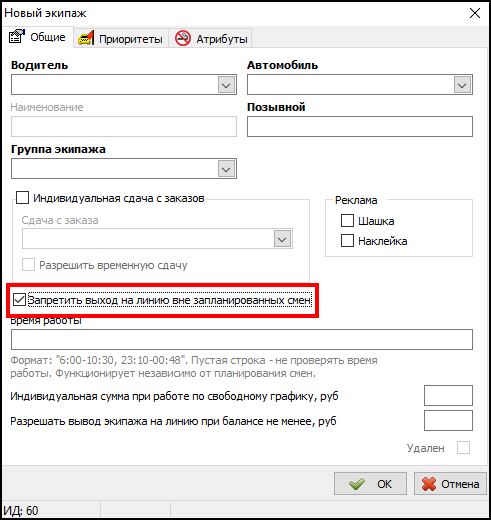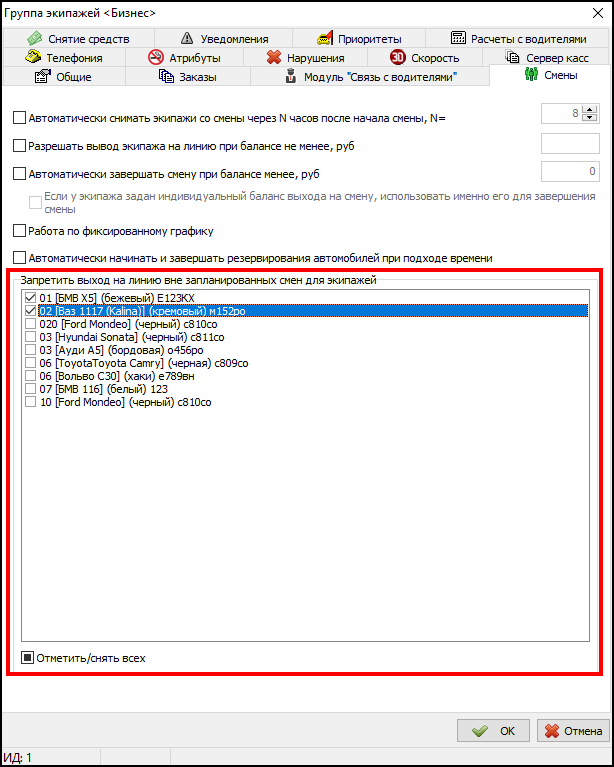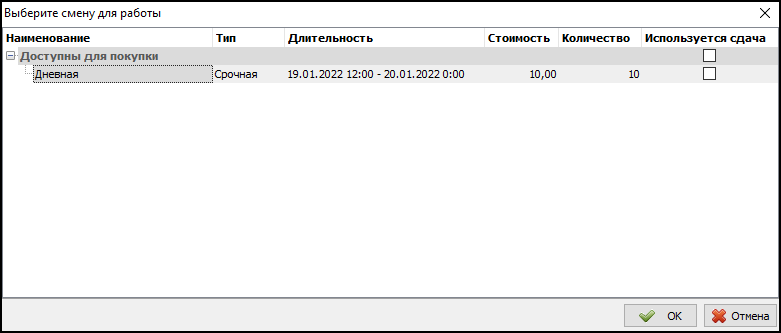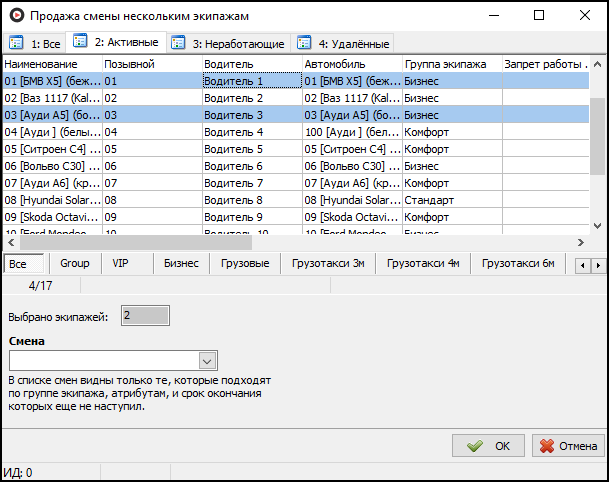Окно "Водители: Купленные смены" — различия между версиями
(→Запрет на выход вне запланированных смен) |
(→Как продать смену водителю со стороны диспетчера?) |
||
| (не показаны 23 промежуточные версии 3 участников) | |||
| Строка 1: | Строка 1: | ||
| − | '''{{PAGENAME}}''' — | + | '''{{PAGENAME}}''' — специальная функция [[Такси-Мастер]], позволяющая вести расчет с водителями за смены. |
Она включает в себя [[Окно «Водители: Планирование смен»|планирование смен]] как важный элемент, с которого необходимо начинать работу. | Она включает в себя [[Окно «Водители: Планирование смен»|планирование смен]] как важный элемент, с которого необходимо начинать работу. | ||
| − | {{ | + | Доступ к данному объекту предоставляется в соответствии с настройкой роли пользователя: {{путь|Меню "Доступ" -> Роли (Пользователи) -> Права "Водители" (в карточке роли/пользователя) -> {{checkbox|Купленные смены}}}} |
== С чего начать? == | == С чего начать? == | ||
| Строка 13: | Строка 13: | ||
Чтобы создать пакет смен на весь следующий месяц, выполните следующие действия: | Чтобы создать пакет смен на весь следующий месяц, выполните следующие действия: | ||
| − | # Откройте [[окно | + | # Откройте [[окно "Водители: Запланированные смены"]]. |
| − | # Нажмите кнопку {{Добавить пакет}}. Откроется | + | # Нажмите кнопку {{Добавить пакет}}. Откроется окно добавления пакета смен. |
| − | # В поле {{field|Наименование}} укажите название смены. Например, «Ночная». | + | # На вкладке "Общие": |
| − | # В поле {{field|Цена}} укажите цену смены. Сумма, указанная в этом поле, будет списываться со счета водителя при покупке смены. | + | ## В поле {{field|Наименование}} укажите название смены. Например, «Ночная». |
| − | # В полях {{field|На период с}} и {{field|по}} укажите соответственно {{code|01.01.2011}} и {{code|31.01.2011}}. | + | ## В поле {{field|Цена}} укажите цену смены. Сумма, указанная в этом поле, будет списываться со счета водителя при покупке смены. |
| − | # В полях {{field|Начало}} и {{field|Конец}} укажите время начала и окончания смены, например, {{code|00:00}} и {{code|08:00}} соответственно. | + | ## В поле {{field|Количество}} укажите количество смен ''на каждый день'', например, 50 — каждый день не более пятидесяти водителей смогут выйти по данной смене. |
| − | # В группе {{fieldset|Дни недели}} расставьте флажки, соответствующие дням недели. В данном случае нажмите флажок {{checkbox|Отметить/снять все}}, чтобы отметить все флажки. | + | ## В полях {{field|На период с}} и {{field|по}} укажите соответственно {{code|01.01.2011}} и {{code|31.01.2011}}. |
| − | # | + | ## В полях {{field|Начало}} и {{field|Конец}} укажите время начала и окончания смены, например, {{code|00:00}} и {{code|08:00}} соответственно. |
| + | ## В группе {{fieldset|Дни недели}} расставьте флажки, соответствующие дням недели. В данном случае нажмите флажок {{checkbox|Отметить/снять все}}, чтобы отметить все флажки. | ||
| + | ## Остальные поля заполняются при необходимости. | ||
| + | # На вкладке "Доступ" указать группы экипажей, которым будут доступны данные смены для покупки. Остальные поля заполняются при необходимости. | ||
== Запрет на выход вне запланированных смен == | == Запрет на выход вне запланированных смен == | ||
| Строка 28: | Строка 31: | ||
{{картинка|Запретить выход на линию вне запланированных смен.png}} | {{картинка|Запретить выход на линию вне запланированных смен.png}} | ||
| + | |||
| + | Запретить выход на линию вне запланированных смен можно сразу для нескольких экипажей, отметив их в карточке группы экипажей на вкладке "Смены": | ||
| + | |||
| + | {{картинка|Запретить выход на линию вне запланированных смен - группы экипажей.png}} | ||
После установки данного флажка этот экипаж сможет выйти на смену только в том случае, если им приобретена смена, и текущее время входит во временны́е рамки смены. | После установки данного флажка этот экипаж сможет выйти на смену только в том случае, если им приобретена смена, и текущее время входит во временны́е рамки смены. | ||
| − | Оператор также не сможет вывести такого водителя на смену, получив | + | Оператор также не сможет вывести такого водителя на смену, получив список смен для продажи: |
{{картинка|Невозможно вывести экипаж вне запланированной смены (сообщение).png}} | {{картинка|Невозможно вывести экипаж вне запланированной смены (сообщение).png}} | ||
| − | Водитель при попытке начать смену с помощью [[TMDriver]] | + | Водитель при попытке начать смену с помощью [[TMDriver]] увидит на экране телефона подобное сообщение с доступными для покупки сменами. |
| + | |||
| + | == Как продать смену водителю со стороны диспетчера? == | ||
| + | Водитель может купить смену через [[TMDriver]], а также можно продать ему смену через интерфейс Такси-Мастер. | ||
| + | |||
| + | Для этого нужно открыть окно "Водители: Купленные смены" и нажать кнопку {{Продажа смены}}. | ||
| + | |||
| + | Откроется карточка продажи смены: | ||
| + | |||
| + | {{картинка|Продажа_срочной_смены.png}} | ||
| + | |||
| + | Далее нужно выполнить в ней следующие действия: | ||
| + | # В выпадающем списке {{field|Экипаж}} выбрать [[экипаж]], которому необходимо продать смену. | ||
| + | # Поле {{field|Водитель}} заполняется автоматически, редактировать его необязательно. | ||
| + | # Поле {{field|Сумма}} не подлежит редактированию. | ||
| + | # В выпадающем списке {{field|Смена}} выбрать смену, которую необходимо продать. | ||
| + | # Нажать {{button/ok}}, чтобы продать смену. | ||
| + | |||
| + | После того, как смена продана, водитель сможет выйти на линию и зарегистрироваться на стоянке в назначенное время. | ||
| + | Обратите внимание на то, что средства со счета водителя будут списаны сразу после сохранения карточки, а не при выходе на смену. | ||
| + | |||
| + | === Как продать одну смену нескольким водителям? === | ||
| + | Для продажи одной смены нескольким водителям предусмотрена соответствующая кнопка {{Продажа смены нескольким экипажам}} в окне "Водители: Купленные смены", традиционно расположенная на панели инструментов. | ||
| + | Нажатие на эту кнопку открывает окно "Продажа смены нескольким экипажам": | ||
| + | |||
| + | {{картинка|Продажа_смен_нескольким_экипажам.png}} | ||
| + | |||
| + | Здесь, удерживая клавишу {{key|Ctrl}} для выбора нескольких экипажей, либо {{key|Shift}} — для выбора диапазона экипажей, можно выделить те экипажи, водителям которых нужно продать смену. | ||
| + | После этого в выпадающем списке {{field|Смена}} надо указать [[Водители: Планирование смен|запланированную смену]] и нажать {{button/ok}} для продолжения. | ||
| + | |||
| + | == Как водитель покупает смены? == | ||
| + | {{вам сюда|Покупка смен в TMDriver}} | ||
| + | |||
| + | == Приоритет == | ||
| + | Для каждой смены может быть задан ''динамический приоритет'' в виде относительного значения (с плюсом или минусом). | ||
| + | Этот приоритет получает экипаж, купивший данную смену и работающий по ней. | ||
| − | + | Динамический приоритет смены является ''относительным'', то есть прибавляется (или вычитается, если является отрицательным числом) к суммарному приоритету экипажа. | |
| + | Это значит, что если экипаж имеет приоритет {{code|1}} и приобретает смену, для которой задан приоритет {{code|-5}}, то в результате приоритет экипажа будет равен {{code|-4}}. | ||
| − | {{Окна | + | {{Окна ТМ}} |
[[Категория:Расчеты с водителями]] | [[Категория:Расчеты с водителями]] | ||
| − | |||
| − | |||
Текущая версия на 10:11, 20 января 2022
Окно "Водители: Купленные смены" — специальная функция Такси-Мастер, позволяющая вести расчет с водителями за смены. Она включает в себя планирование смен как важный элемент, с которого необходимо начинать работу.
Доступ к данному объекту предоставляется в соответствии с настройкой роли пользователя: Меню "Доступ" -> Роли (Пользователи) -> Права "Водители" (в карточке роли/пользователя) -> ![]() Купленные смены
Купленные смены
Содержание
С чего начать?
Необходимо запланировать смены, которые в дальнейшем будут покупать водители. Вне запланированных смен экипажи, для которых установлен соответствующий запрет, работать не смогут. Запланированные смены действуют в течение времени, указанного при создании, и возможность задания времени дольше одних суток отсутствует, поэтому если вы хотите запланировать смены на один месяц или больше (теоретически период не ограничен), используйте пакетное создание смен. Ниже будет рассмотрен именно такой вариант, поскольку используется чаще.
Пример: создание пакета смен на следующий месяц
Чтобы создать пакет смен на весь следующий месяц, выполните следующие действия:
- Откройте окно "Водители: Запланированные смены".
- Нажмите кнопку
 . Откроется окно добавления пакета смен.
. Откроется окно добавления пакета смен. - На вкладке "Общие":
- В поле Наименование укажите название смены. Например, «Ночная».
- В поле Цена укажите цену смены. Сумма, указанная в этом поле, будет списываться со счета водителя при покупке смены.
- В поле Количество укажите количество смен на каждый день, например, 50 — каждый день не более пятидесяти водителей смогут выйти по данной смене.
- В полях На период с и по укажите соответственно 01.01.2011 и 31.01.2011.
- В полях Начало и Конец укажите время начала и окончания смены, например, 00:00 и 08:00 соответственно.
- В группе Дни недели расставьте флажки, соответствующие дням недели. В данном случае нажмите флажок
 Отметить/снять все, чтобы отметить все флажки.
Отметить/снять все, чтобы отметить все флажки. - Остальные поля заполняются при необходимости.
- На вкладке "Доступ" указать группы экипажей, которым будут доступны данные смены для покупки. Остальные поля заполняются при необходимости.
Запрет на выход вне запланированных смен
Чтобы водители выходили на смену только по запланированному графику, необходимо запретить выход вне этого графика.
Вы можете сделать это для нескольких водителей, организовав работу остальных по стандартной схеме (выход на смену в любое время).
Чтобы запретить выход на смену вне запланированных смен и тем самым обязать водителей покупать смены, которые им доступны, включите флажок ![]() Запретить выход на линию вне запланированных смен в карточке экипажа:
Запретить выход на линию вне запланированных смен в карточке экипажа:
Запретить выход на линию вне запланированных смен можно сразу для нескольких экипажей, отметив их в карточке группы экипажей на вкладке "Смены":
После установки данного флажка этот экипаж сможет выйти на смену только в том случае, если им приобретена смена, и текущее время входит во временны́е рамки смены. Оператор также не сможет вывести такого водителя на смену, получив список смен для продажи:
Водитель при попытке начать смену с помощью TMDriver увидит на экране телефона подобное сообщение с доступными для покупки сменами.
Как продать смену водителю со стороны диспетчера?
Водитель может купить смену через TMDriver, а также можно продать ему смену через интерфейс Такси-Мастер.
Для этого нужно открыть окно "Водители: Купленные смены" и нажать кнопку ![]() .
.
Откроется карточка продажи смены:
Далее нужно выполнить в ней следующие действия:
- В выпадающем списке Экипаж выбрать экипаж, которому необходимо продать смену.
- Поле Водитель заполняется автоматически, редактировать его необязательно.
- Поле Сумма не подлежит редактированию.
- В выпадающем списке Смена выбрать смену, которую необходимо продать.
- Нажать OK, чтобы продать смену.
После того, как смена продана, водитель сможет выйти на линию и зарегистрироваться на стоянке в назначенное время. Обратите внимание на то, что средства со счета водителя будут списаны сразу после сохранения карточки, а не при выходе на смену.
Как продать одну смену нескольким водителям?
Для продажи одной смены нескольким водителям предусмотрена соответствующая кнопка ![]() в окне "Водители: Купленные смены", традиционно расположенная на панели инструментов.
Нажатие на эту кнопку открывает окно "Продажа смены нескольким экипажам":
в окне "Водители: Купленные смены", традиционно расположенная на панели инструментов.
Нажатие на эту кнопку открывает окно "Продажа смены нескольким экипажам":
Здесь, удерживая клавишу Ctrl для выбора нескольких экипажей, либо Shift — для выбора диапазона экипажей, можно выделить те экипажи, водителям которых нужно продать смену. После этого в выпадающем списке Смена надо указать запланированную смену и нажать OK для продолжения.
Как водитель покупает смены?
Приоритет
Для каждой смены может быть задан динамический приоритет в виде относительного значения (с плюсом или минусом). Этот приоритет получает экипаж, купивший данную смену и работающий по ней.
Динамический приоритет смены является относительным, то есть прибавляется (или вычитается, если является отрицательным числом) к суммарному приоритету экипажа. Это значит, что если экипаж имеет приоритет 1 и приобретает смену, для которой задан приоритет -5, то в результате приоритет экипажа будет равен -4.
| Окна Такси-Мастер | |||
|---|---|---|---|
| Основные | Заказы | ||
| Экипажи | Клиенты | ||
| Водители | Отчеты | ||
| Телефония | СМС | ||